Certificado de Regalo
Inicio
Los certificados de regalos son uno de los métodos que ofrecen las empresas para poder vender sus productos. En InterFuerza, mostraremos como puedes configurar tus certificados de regalos para brindarlo a tus clientes.
En la siguiente guía que hemos preparado se desplegarán los pasos a seguir para emitir un certificado de regalo a sus clientes:
1. Crear el Certificado de Regalo como Servicio
Para empezar a configurar tus certificados de regalos en InterFuerza, deberás ir al modulo de Mi Empresa > Productos y Servicios > Crear:
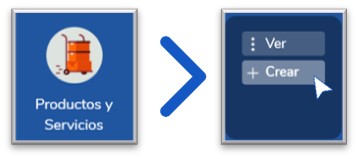
Se procede a llenar el formulario. Si no desea que sus inventarios se vean afectados, seleccione en Tipo de Producto como SERVICIO, y seleccione "Guardar" al finalizar el formulario.
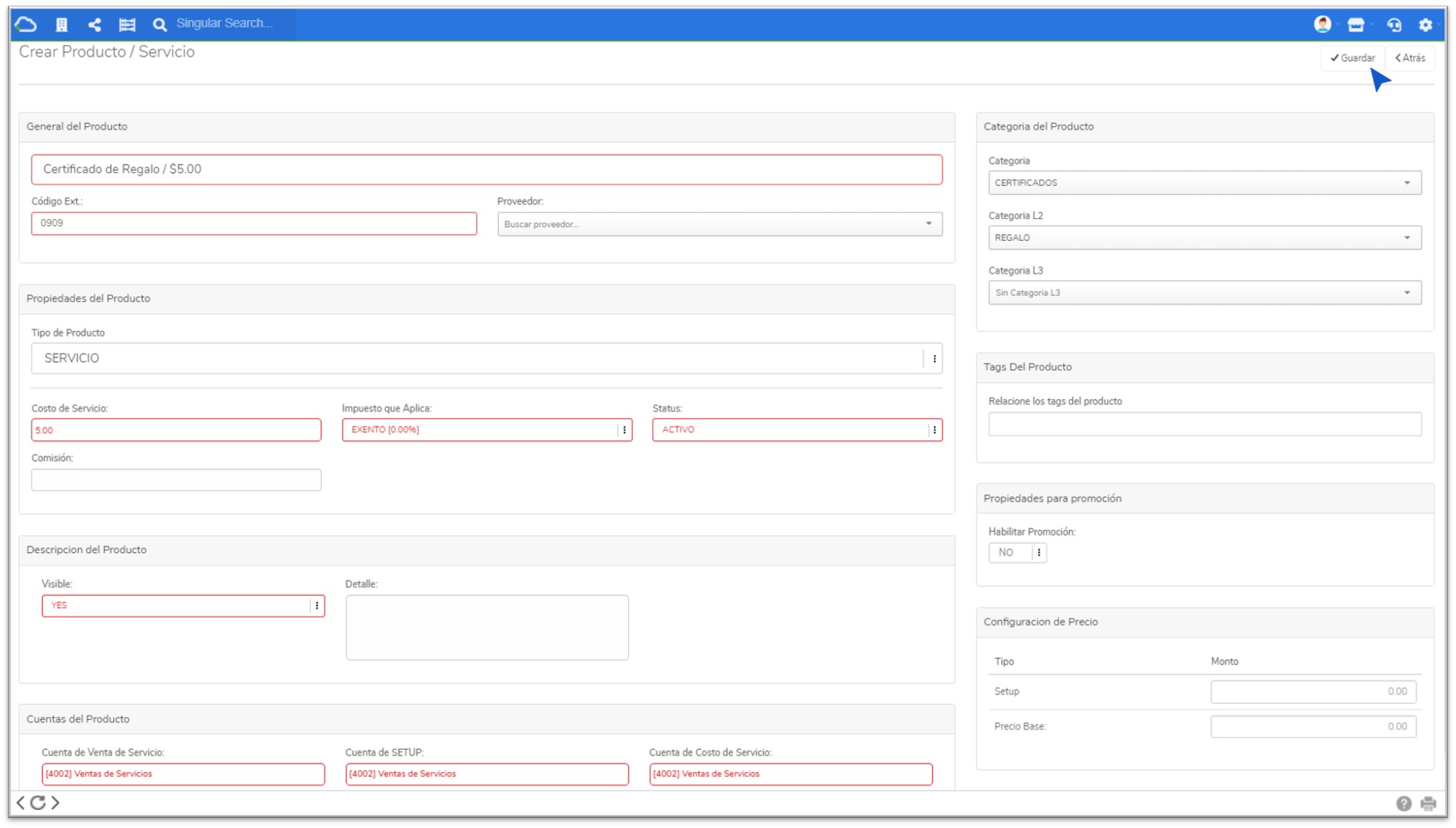
Para más información de cómo crear sus servicios en Productos y Servicios puede acceder al siguiente enlace: Creación de Servicios.
2. Creación de Factura para el Certificado de Regalo
Luego, procedemos a crear una factura a nombre del cliente que desee adquirir el certificado de crédito en Mi Empresa > Facturas > Crear:

Seleccione el cliente que desee aplicar la factura y proceda a llenar el formulario posterior a dicha selección para proceder con la creación de la factura del Certificado de Regalo:
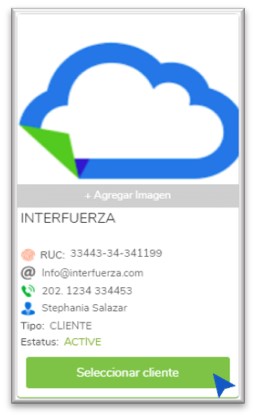
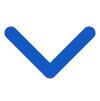
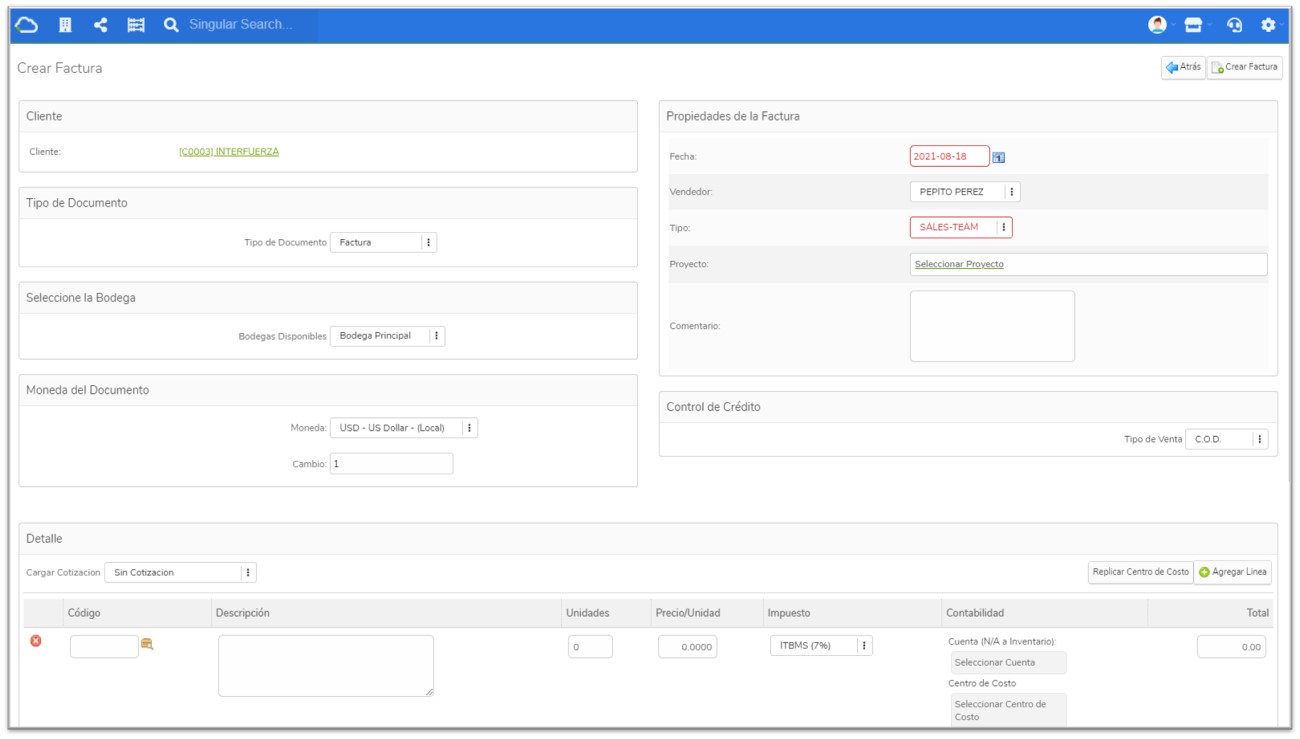
En la sección de Detalles de la factura usted seleccionará el icono de lupa que se encuentra en la columna de Código, se abrirá la siguiente pagina de los productos y servicios que usted haya creado anteriormente, y buscamos el certificado que hemos creado, y lo seleccionamos:
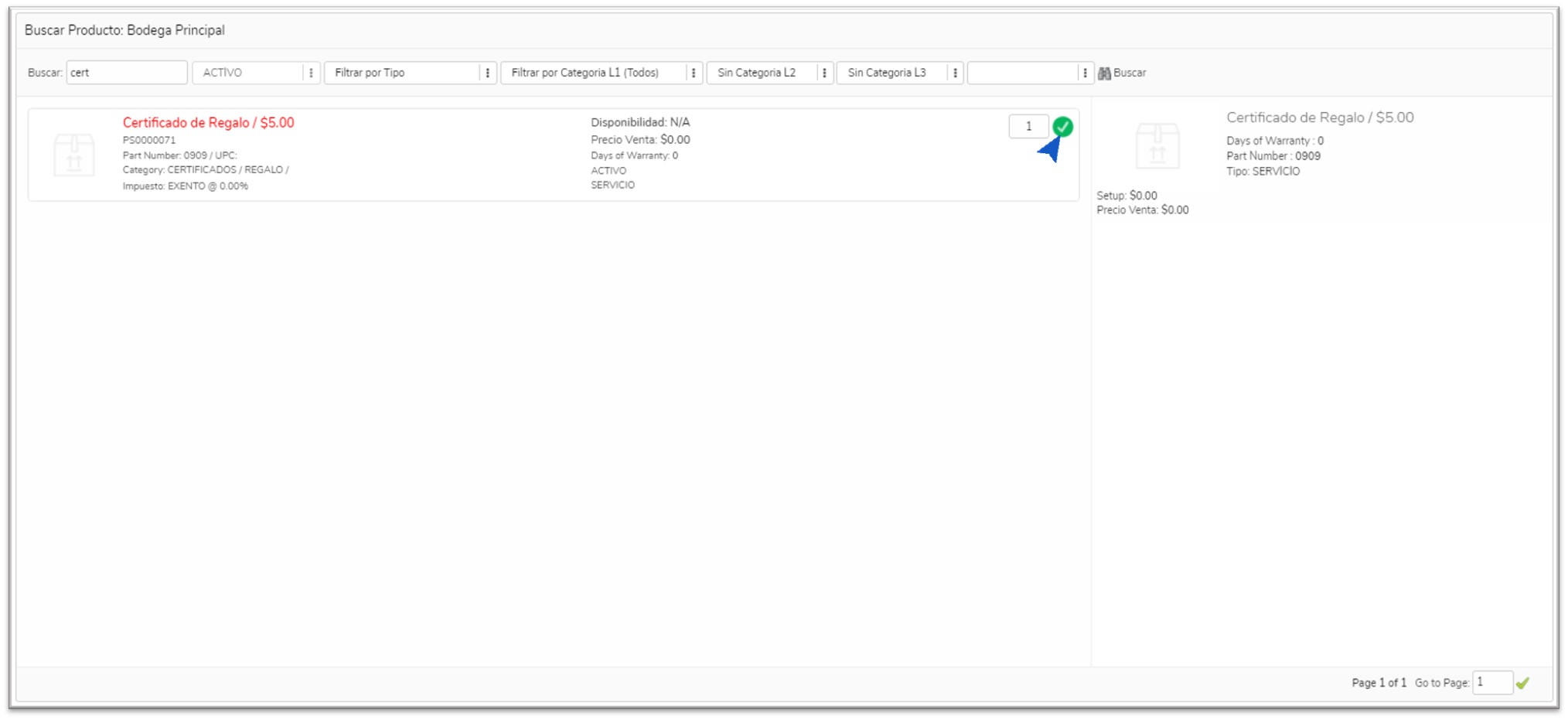
A continuación, se ingresará automáticamente a la factura con los detalles del certificado de regalo como se muestra en la siguiente imagen:
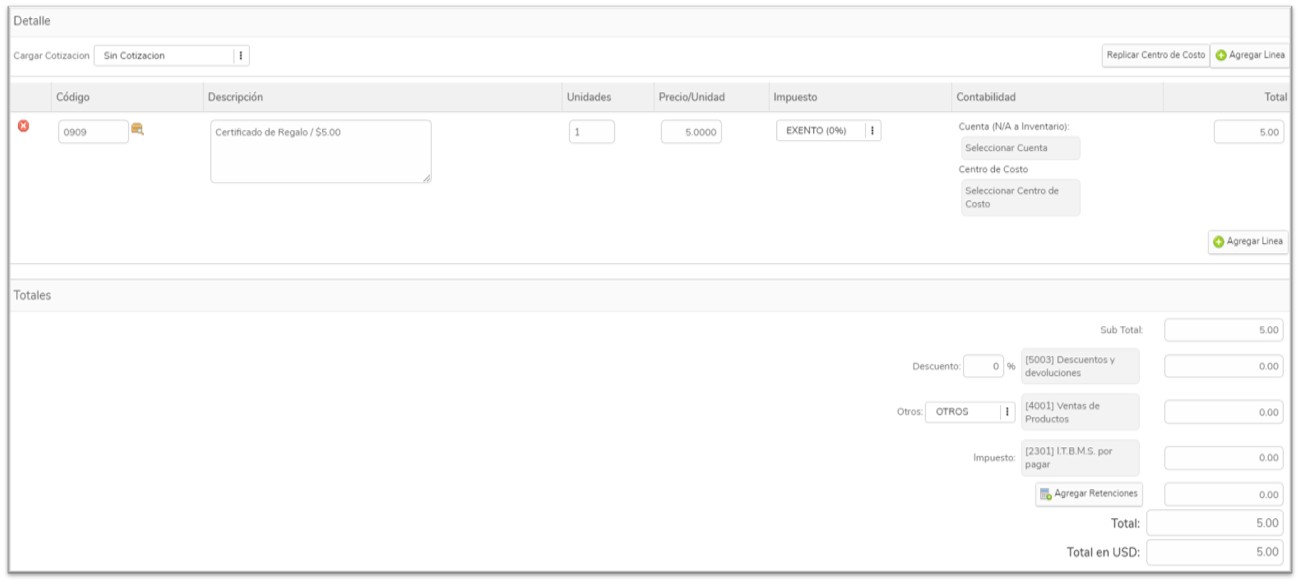
Luego, procedemos a seleccionar Crear Factura y automáticamente el sistema creará la factura con los detalles del certificado de cobro:
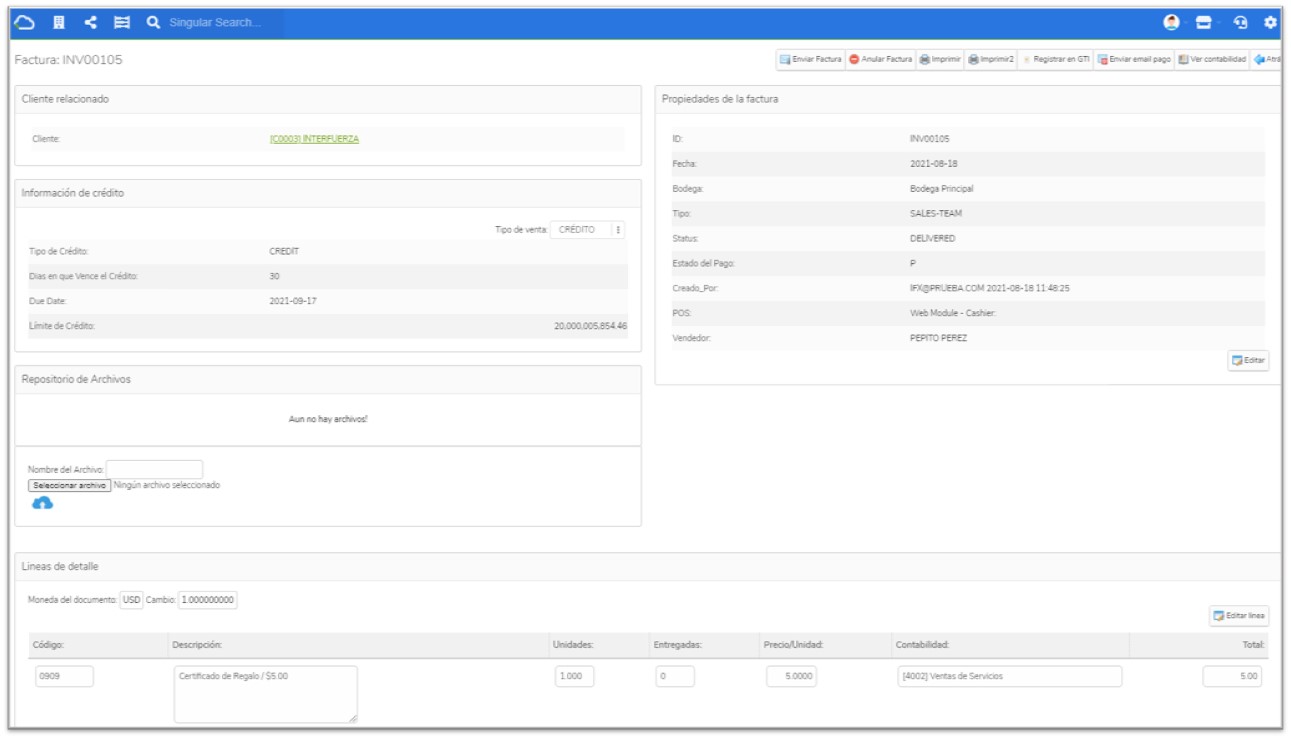
Para más información de cómo crear sus Facturas, puede acceder a la siguiente guía: Facturación
3. Creación de Nota de Crédito - Certificado de Regalo
Al momento en que hayamos creado el servicio del certificado de regalo como hemos visto en el ejemplo anterior, se procederá a crear una nota de crédito en el modulo de Mi Empresa > CXC y Ventas > Nota de Crédito > Crear:
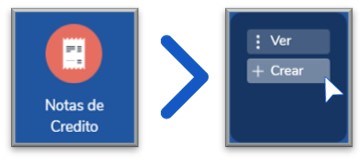
Luego, debe seleccionar el cliente y después llenar el formulario que solicita el sistema con los campos obligatorios:
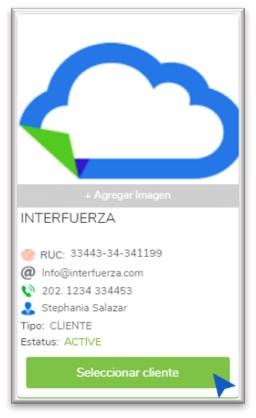
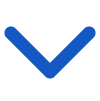
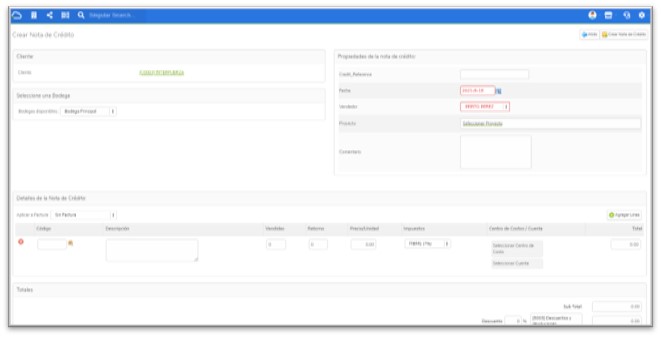
-
Sección de Detalles de la Nota de Crédito: seleccionará el recuadro que dice Aplicar Factura y localizará la factura que posteriormente fue creada. Al seleccionarla, se reflejará en los detalles de la nota de crédito.
-
Columna de Retorno: colocará 1 que es el certificado que el cliente estará dando retorno al momento de hacer el canje.
Posterior a esto, se reflejarán los detalles monetarios en la nota de crédito. Si todo esta en orden, seleccione Crear Nota de Crédito.
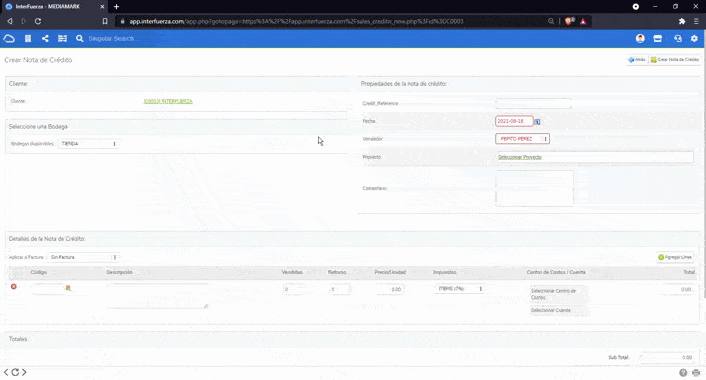
Automáticamente el sistema creará la nota de crédito para que esté disponible para el cliente cobrar su certificado de regalo.
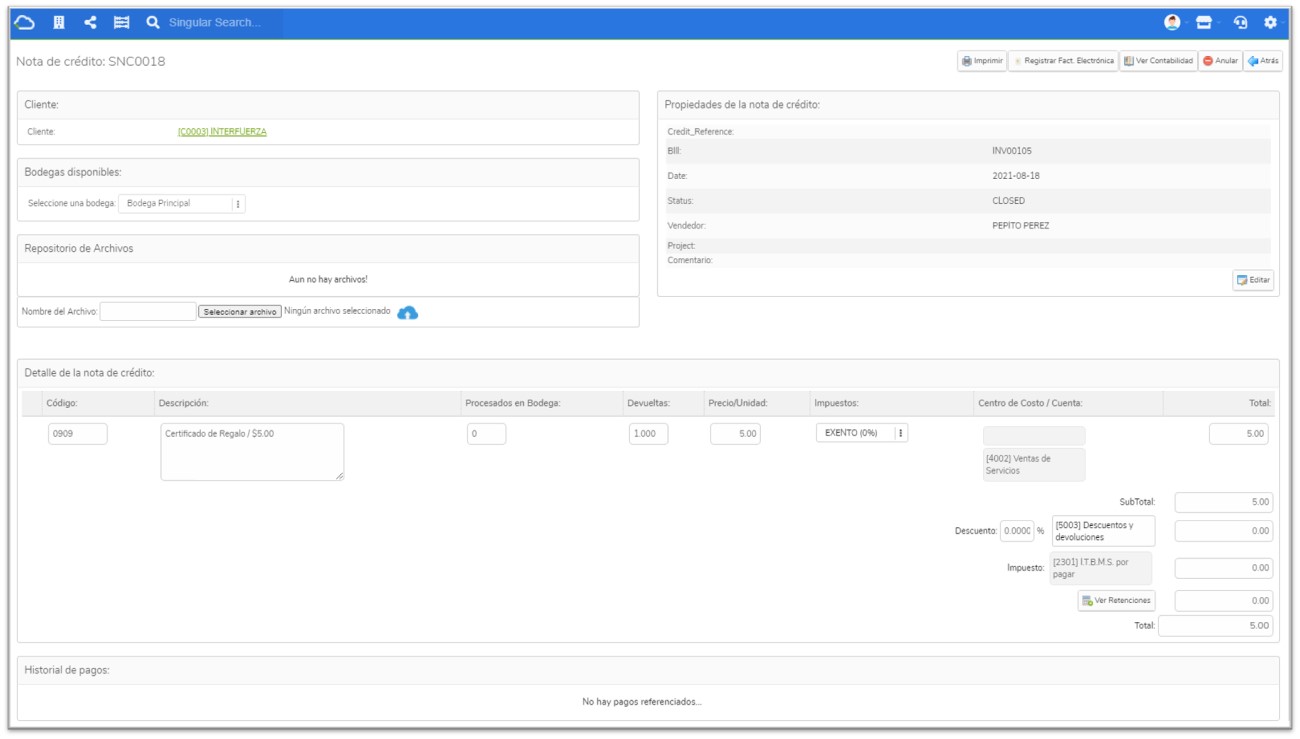
Para más información de cómo crear sus Notas de Crédito, puede leer la siguiente guía: Notas de Crédito para Clientes
4. Cobro del Certificado de Regalo
Para cobrar el certificado de regalo, el cajero deberá crear una factura nueva con el servicio del certificado de regalo y, posterior a ello, debe dirigirse a Mi Empresa > CXC y Ventas > Cobros > Crear:
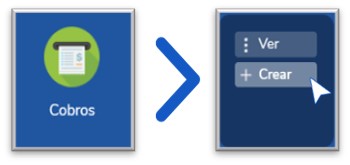
Se abrirá una página donde usted procederá en buscar al cliente al que usted le cobrará:
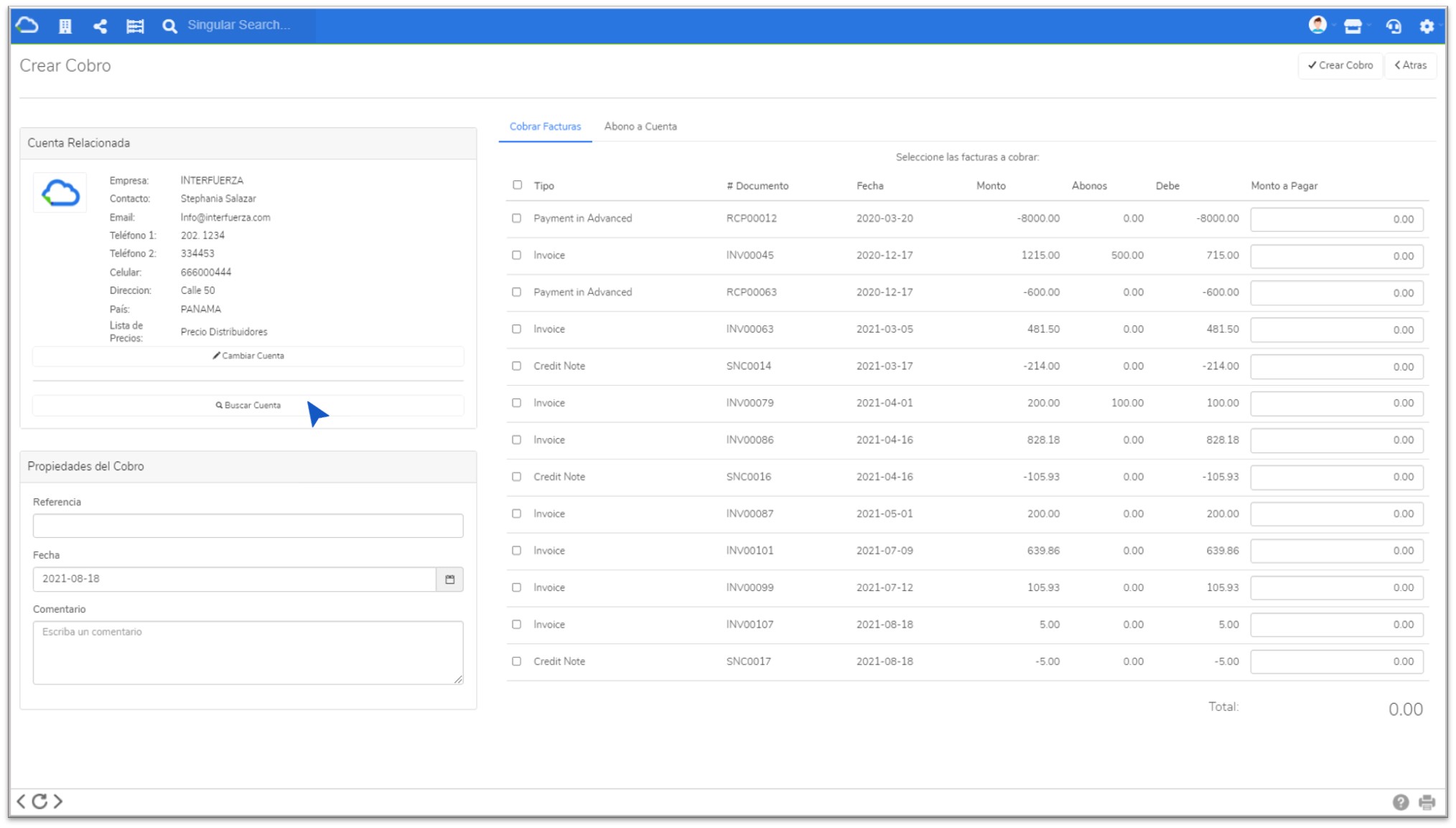
Aparecerá una serie de listas de documentos para ser cobrados, facturas y notas de crédito. Debe buscar el código de facturación y el código de la nota de crédito, se seleccionará dejando el total en cero (0.00).
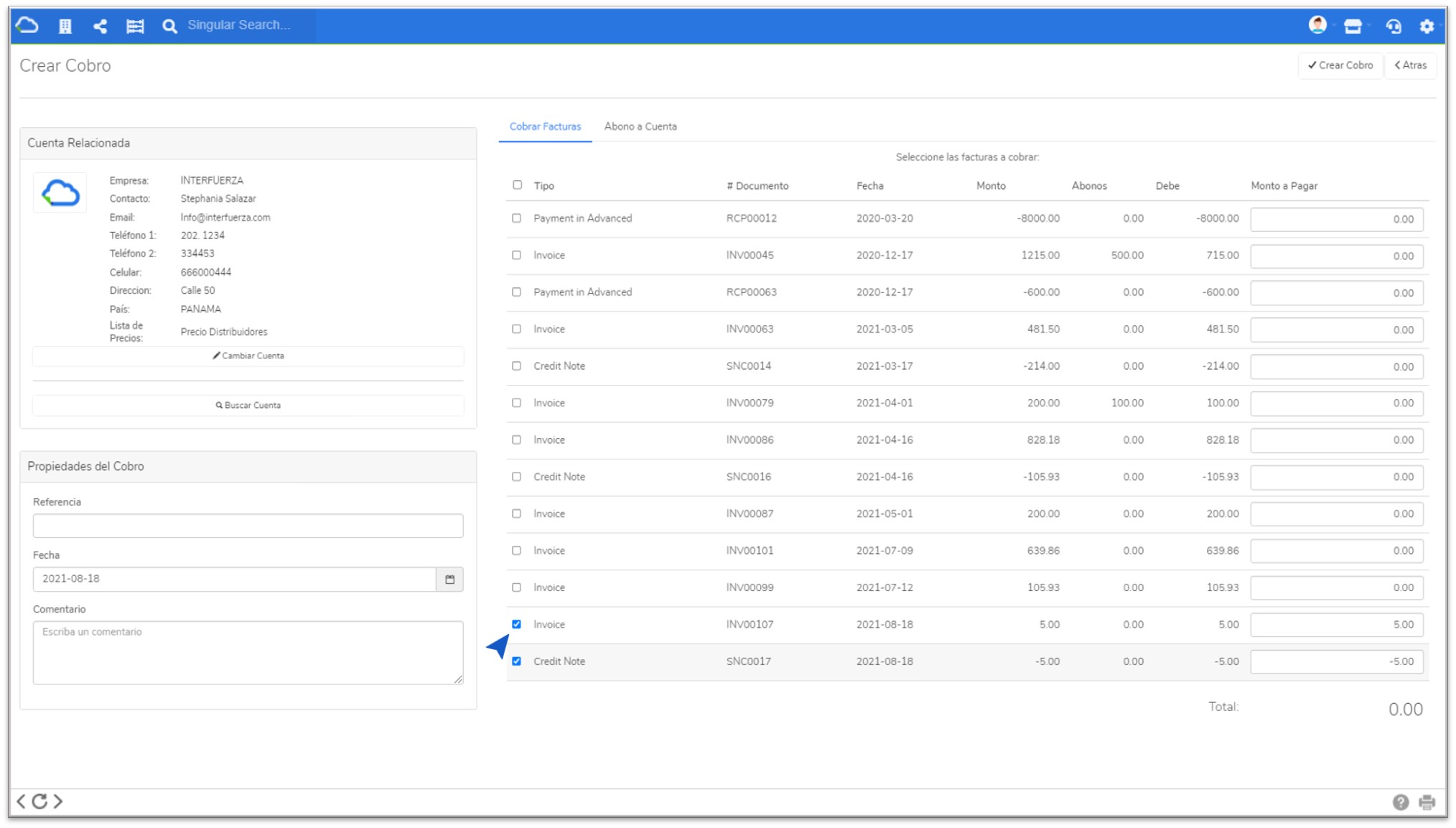
Luego, se abrirá la siguiente pantalla para que se efectué el método de cobro y la cuenta que será afectada, se procede en seleccionar Guardar para emitir el cobro:
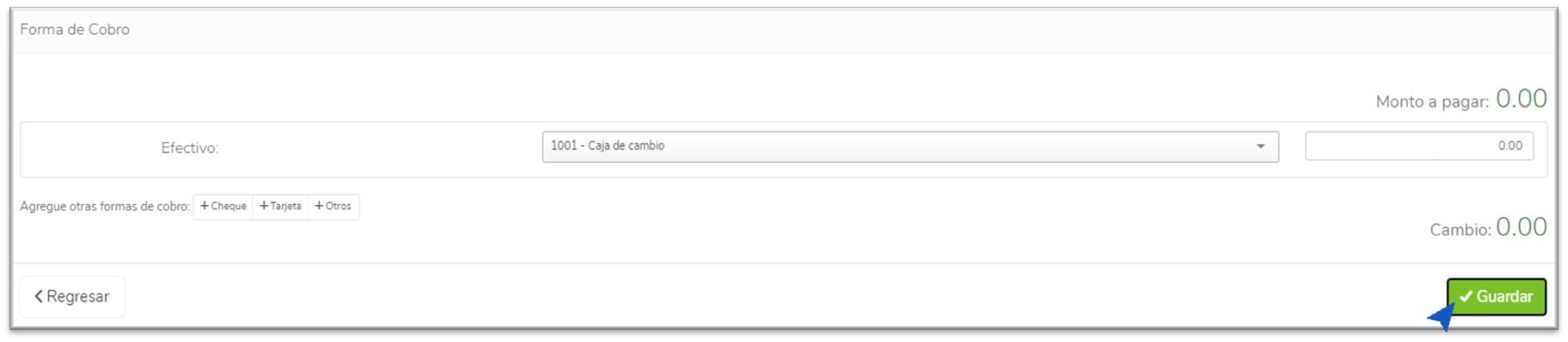
Al Guardar, el sistema automáticamente efectuará el cobro del certificado de regalo y de esta manera se finaliza el proceso de la adquisición para emitir sus certificados de regalos en sus tiendas con el uso de InterFuerza.
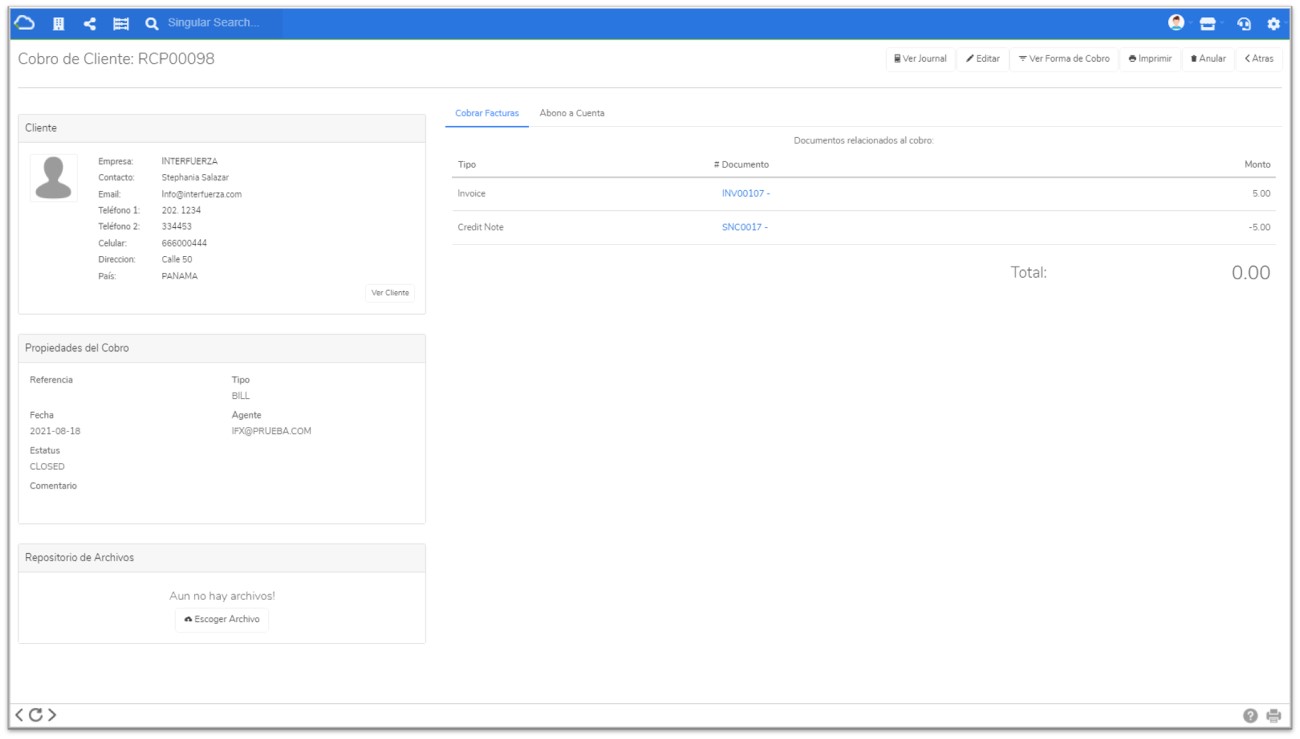
Para mayor información de cómo crear un cobro y el procedimiento para dicha función, acceda a la siguiente guía: Manejo de Cobros.
Si tiene dudas o consultas, puede escribirnos a nuestro chat de soporte en línea.
Updated 8 months ago
